
O HomePod mini usa o chip U1 de detecção de proximidade que faz com que certos modelos de iPhone vibrem quando se aproximam. Esto le posibilita “entregar” música al altavoz, mas algumas pessoas não acham a função particularmente útil.
Se vibrações e notificações estão deixando você louco, você pode desabilitar a função.
Como desativar os recursos de proximidade
Você provavelmente notou esse recurso se tiver um mini HomePod e um iPhone recente como o iPhone 12, 12 Pró, 11 e 11 Pró. Esses dispositivos podem tirar vantagem do chip U1 no mini HomePod, Detecta automaticamente quando o alto-falante inteligente está dentro do alcance.
Ao se aproximar de um mini HomePod, certos modelos de iPhone começarão a vibrar. Essas vibrações aumentarão de intensidade quanto mais perto você chegar, e a tela ficará borrada e fornecerá controles de áudio. Todas as músicas que você está tocando serão transferidas para o alto-falante.
Para desativar a função, primeiro, inicie la aplicación Configuración y toque “Em geral”.
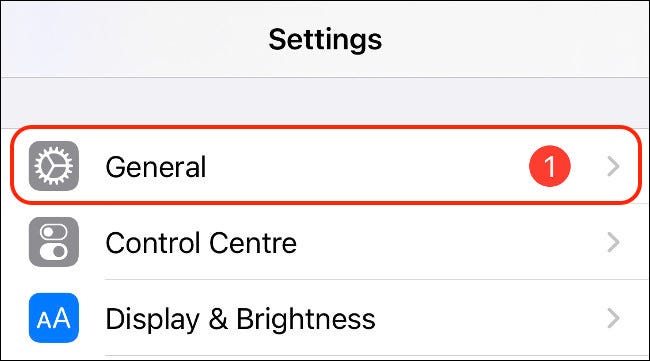
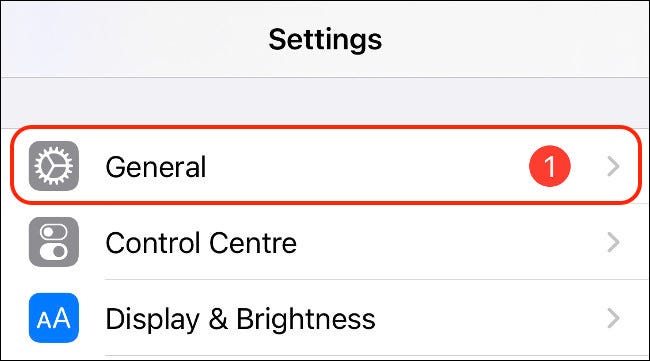
Role para baixo e selecione “AirPlay & Handoff” de la lista de alternativas disponibles.
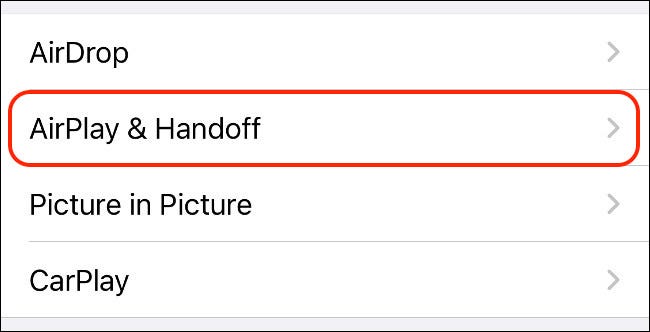
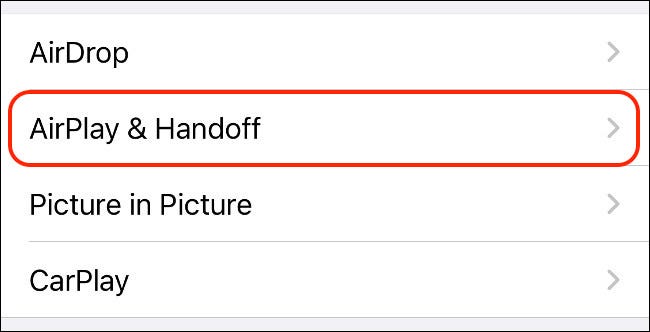
Por último, na barra de pesquisa na parte superior “Transferir a HomePod” para desactivar la función por completo.
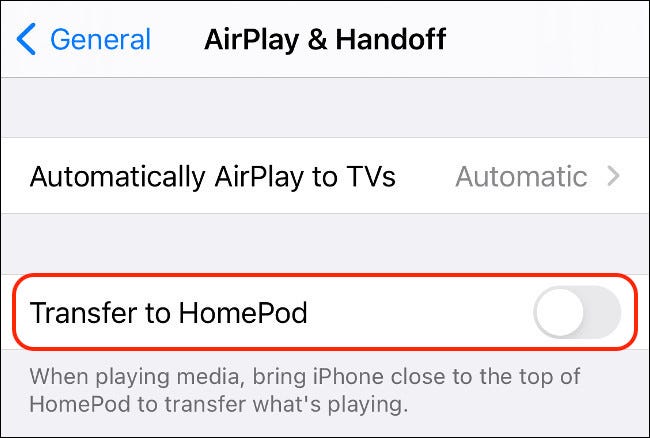
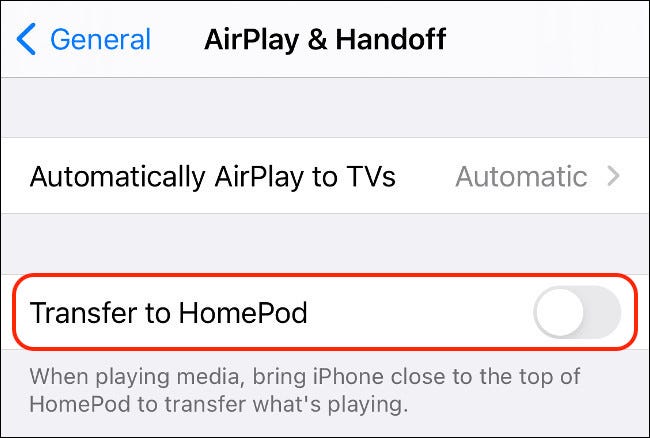
Você também pode fazer isso em iPhones mais antigos se desejar desativar a mensagem de transferência de áudio que aparece quando você se aproxima de um HomePod ou mini HomePod..
Que funcionalidade você sentirá falta?
Com vibração desligada, você pode estar interessado em como essas configurações afetarão o uso do HomePod no futuro.
A função “Transferir a HomePod” le posibilita transferir música a su HomePod sosteniendo su iPhone cerca del altavoz inteligente. Isso funciona com o HomePod regular e o HomePod mini, mesmo que o HomePod normal não tenha o chip U1 e, por isso, não vibra seu iPhone.
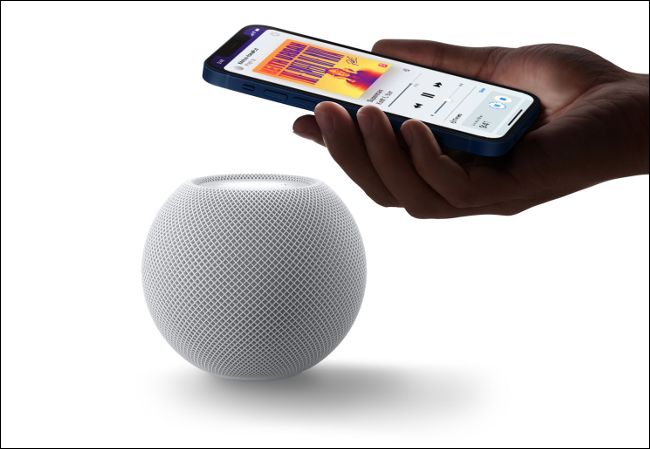
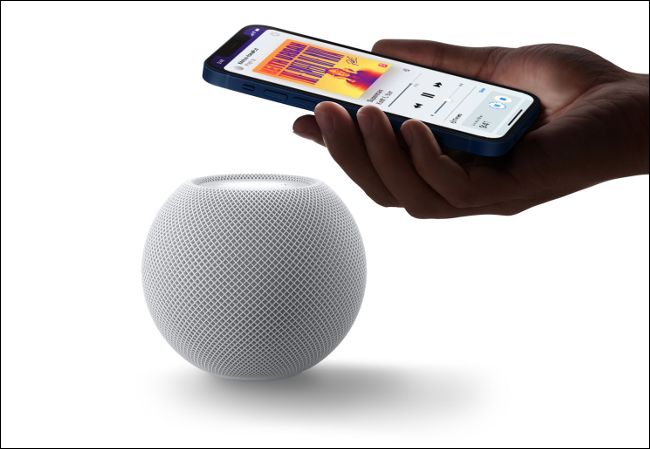
Quando você desativa a função, você não poderá mais fazer isso simplesmente segurando o seu iPhone perto. Em seu lugar, você precisará tocar no ícone AirPlay e selecionar o HomePod que deseja ou controlar o HomePod diretamente do Centro de Controle.
Mais recursos de proximidade estão chegando
Embora a implementação do HomePod mini não seja do gosto de todos, A Apple vem construindo dispositivos que tiram proveito da tecnologia de banda ultralarga vista no U1 (e seus eventuais sucessores) durante muitos anos.
A função já está sendo usada para fazer AirDrop, Protocolo de transferência de arquivos sem fio da Apple, seja mais confiável. IPhone usa esta tecnologia para localizar e listar dispositivos próximos em ordem de proximidade, presumindo que dispositivos próximos podem tirar proveito do recurso.
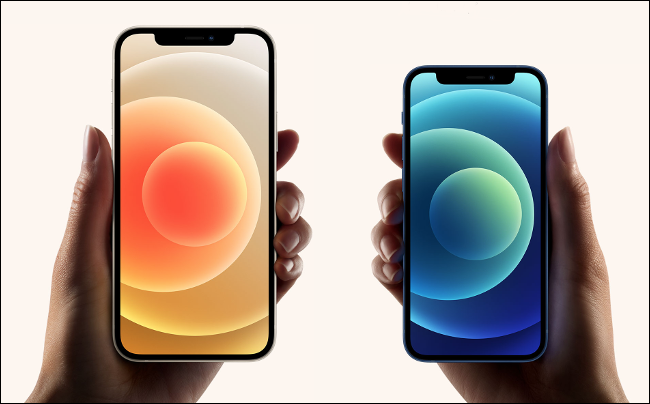
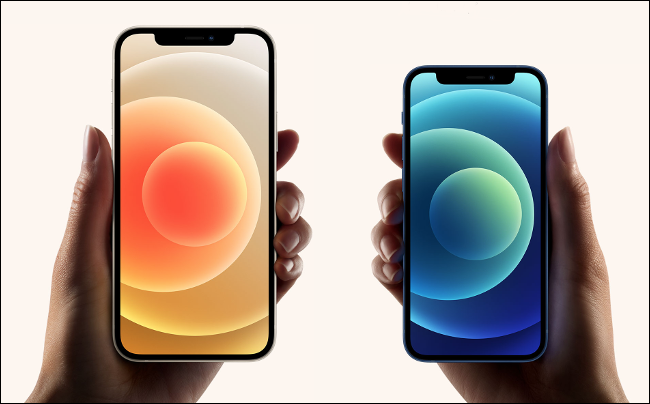
Os muito rumores de AirTags da Apple podem colocar o U1 à prova, permitindo que você use seu iPhone para encontrar dispositivos marcados simplesmente caminhando. Quanto mais perto você chega do rótulo, mais o seu iPhone vibrará. Isso pode se espalhar para fones de ouvido e outros acessórios com o tempo.
Por agora, parece que Apple podría necesitar agregar una opción de “no vibrar” que mantenga la funcionalidad de transferencia de música sin causar una vibración constante.
RELACIONADO: Interessado no mini HomePod? Isso é o que você precisa saber






